Realizaremos esta configuración una vez Ofimática nos haya comunicado que las claves han sido procesadas.
Para acceder a configurar un Proveedor Externo, accederemos al menú Ficheros -> Proveedores Externos:
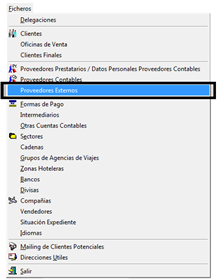
A continuación, buscaremos el proveedor en la lista y haremos doble clic sobre él para entrar en su ficha y poder así configurarla.

| • | Código y Descripción: Ya estará definido por Ofimática, por lo tanto, no modificaremos nada en estos campos. |
| • | Cuenta Contable: Aquí indicaremos el proveedor contable contra el que se recepcionarán las facturas correspondientes. |
| • |
| 1. | Se recibe la venta y el coste: Seleccionaremos esta opción si hemos acordado con el Proveedor Externo que la integración nos envía tanto el precio de Venta como el precio de Coste. |
| 2. | Sólo Venta: Seleccionaremos esta opción si hemos acordado con el Proveedor Externo que la integración nos envía el precio de Venta. Si es así, el sistema nos habilitará una casilla especial donde debemos establecer el % de Comisión Fija que nos está dando este proveedor. A partir del importe de Venta que se reciba en la integración y del % de comisión aquí indicado, el sistema calculará el coste correspondiente para la reserva. |
![]()
| 3. | Sólo Coste: Seleccionaremos esta opción si hemos acordado con el Proveedor Externo que la integración nos envía el precio de Coste. |
Importante |
El cliente seleccionará en este desplegable una opción u otra en función de lo que haya contratado con el proveedor. El sistema interpretará los precios recibidos de la integración de una forma u otra dependiendo de la configuración aquí establecida |
| • | Comisión Producto: Estableceremos aquí el Tipo de Producto de Tabla de Comisiones que queremos que el sistema aplique en la operativa de reservas. El sistema hará el cruce con el Tipo de Cliente en cuestión y en base a eso le aplicará la comisión/descuento correspondiente, tal y como lo hace si se trata de producto propio de OfiTour |
| • | Tipo de Proveedor: Indicaremos si el proveedor es un proveedor Hotelero, Aéreo, etc. |
| • | Email de: No es necesario rellenar |
Definición de Incrementos en el Proveedor Externo
Configuraremos la Tabla de Incrementos en el caso en el que el Proveedor Externo nos envíe netos (sólo coste) en la integración. En caso de ser así, el sistema aplicará el % de Incremento aquí definido al cliente correspondiente en función de la Tipo de Cliente de la Tabla de comisiones.
Para acceder a la Tabla de Incrementos, deberemos acceder al siguiente botón dentro de la ficha del Proveedor Externo:
![]()
A continuación se muestra un ejemplo de configuración válido de esta Tabla de Incrementos:
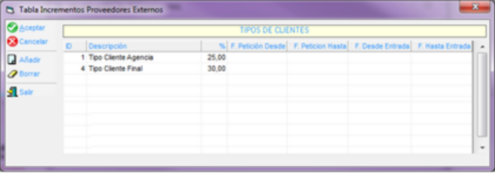
Ejemplo práctico:
En el caso en el que el Proveedor Externo me ofrezca netos, para una reserva hecha por un cliente configurado como “Tipo Cliente Agencia” en el campo Tipo Cliente para Tabla de Comisiones de su ficha, si mi proveedor me da un neto de 100 € para un hotel, mi precio de venta de dicho hotel por la web para este cliente sería de 125€